Программа Beroes ZU 3.1
Конструктор стандартных
заземляющих устройств
Диалоговое
окно “Просмотр расчетной модели ЗУ”
Диалог используется для
просмотра расчетной модели заземляющего устройства (далее – ЗУ) текущего проекта, а
также экспорта расчетной модели в документ Microsoft Word. Отметим, что речь идет о схемах стандартных ЗУ,
созданных в диалоговом окне «Конструктор
стандартных заземляющих устройств». Далее в разделе справки для краткости диалоговое окно будет называться диалог «Конструктор…». Диалог «Просмотр расчетной модели ЗУ» вызывается из
указанного диалога при помощи меню (пункт «Просмотр расчетной модели…» меню
«Проект») или кнопки панели инструментов
(всплывающая подсказка «Просмотр расчетной модели проекта»).

Панель «Заземляющее
устройство».
Элементы панели отображают
схему и исходные параметры ЗУ текущего проекта.
В верхней части панели отображается
встроенная панель самой схемы ЗУ. Схема будет представлять собой контурное ЗУ
(при типе ЗУ «Контурное ЗУ сложной формы с вертикальными электродами») или
рядное ЗУ (при типе ЗУ «Рядное ЗУ сложной формы с вертикальными электродами).
Отметим, что в любом случае схема открывается только для просмотра и
редактированию не подлежит. Масштаб ее отображения указан в левом нижнем углу
рассматриваемого диалога.
В нижней части панели
«Заземляющее устройство» представлены параметры ЗУ, использованные в качестве
исходных данных при определении расчетной модели.
Поле «Lг - длина
горизонтальных проводников, м».
Значение поля равно суммарной
длине всех горизонтальных проводников проекта, включая длины проводников,
размещенных по периметру контуров ЗУ (см. примеры ниже).
Поле «Nв
- количество вертикальных электродов, шт.».
Поле отображает количество
вертикальных электродов текущего проекта.
Поле «Lв_ср
- средняя длина электрода, м».
Поле соответствует средней
длине вертикальных электродов текущего проекта. Напомним, что в рамках одного
проекта электроды могут иметь различную длину.
Поле «S - площадь сетки, м2».
Поле площади сетки недоступно при вызове диалога «Просмотр
расчетной модели» из диалога «Конструктор…».
Панель «Расчетная модель».
Элементы панели отображают
схему и параметры расчетной модели ЗУ текущего проекта.
В верхней части панели
отображается встроенная панель схемы расчетной модели ЗУ.
Расчетная модель содержит как
схему самого ЗУ, выполненную темно-серым цветом, так и нанесенные на нее
отрезки бирюзового цвета, соединяющие ближайшие вертикальные электроды схемы.
Посредине отрезков указывается расстояние между вертикальными электродами.
Суммарное расстояние между вертикальными электродами модели равно сумме длин
упомянутых бирюзовых отрезков. Среднее расстояние между вертикальными
электродами модели определяется как средняя длина указанных отрезков.
Отметим, что схема расчетной
модели открывается только для просмотра и редактированию не подлежит. Масштаб ее
отображения указан в левом нижнем углу диалога.
В нижней части панели «Расчетная модель» представлены параметры расченой модели.
Поле «Корень(S) - сторона
сетки модели, м».
Поле недоступно при вызове
диалога «Просмотр расчетной модели» из диалога
«Конструктор…». Поле используется при работе с другим конструктором
программы.
Поле «m - количество ячеек
на сторону модели, шт.».
Поле недоступно при вызове
диалога «Просмотр расчетной модели» из диалога
«Конструктор…».
Поле «b - размер ячейки
модели, м».
Поле недоступно при вызове
диалога «Просмотр расчетной модели» из диалога
«Конструктор…».
Поле «Lsв - суммарное расстояние между
электродами, м».
Поле отображает суммарное
расстояние между всеми вертикальными электродами расчетной модели (суммарную
длину всех бирюзовых отрезков модели). Значение поля является основой для
расчета среднего расстояния между вертикальными электродами модели (см. примеры
ниже).
Поле «a - расстояние между вертикальными электродами, м».
Поле отображает среднее расстояние между вертикальными электродами расчетной модели (среднюю длину бирюзовых отрезков модели).
Примеры расчетных моделей.
На рисунке 1 изображена расчетная модель контурного ЗУ, для
которой длина горизонтальных проводников равна суммарному расстоянию между
вертикальными электродами (
На рисунке 2 изображена расчетная модель контурного ЗУ, для
которой длина горизонтальных проводников также равна суммарному расстоянию
между вертикальными электродами (
На рисунке 3 изображена расчетная модель контурного ЗУ, для
которой длина горизонтальных проводников (
На рисунке 4 изображена расчетная модель контурного ЗУ, для
которой длина горизонтальных проводников (

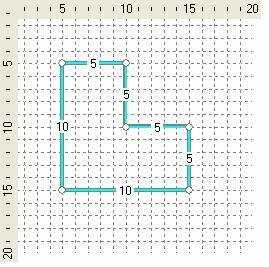
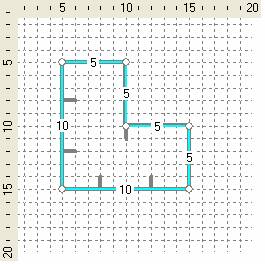
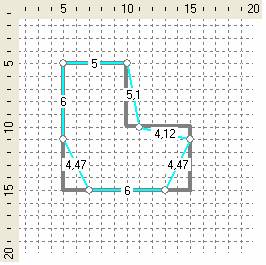
Рисунок 1. Рисунок 2. Рисунок 3. Рисунок 4.
Поле «Масштаб».
Поле указывает масштаб отображения схемы реального ЗУ и его расчетной модели. Масштаб задается в диалоге «Конструктор…» и в рассматриваемом диалоге изменяться не может.
Кнопка «Экспорт…».
Кнопка служит для вывода в документ Microsoft Word схем реального ЗУ и его расчетной модели, а также
исходных параметров ЗУ и полученных в результате расчетов параметров модели.
Для завершения работы с диалогом нажмите кнопку “Закрыть”.
Для вызова контекстной помощи
диалога используйте кнопку «Справка».